Görevlerinizi bir arada yürütmekte ve son teslim tarihlerini karşılamakta zorlanıyorsanız, Google Takvim'de zaman engelleme mükemmel bir çözüm olabilir. Zamanınızı daha etkin bir şekilde yönetmenize ve çalışma programınızı düzenlemenize yardımcı olacaktır.

Neyse ki, Google Takvim'de zaman engellemenin kullanımı nispeten kolaydır. Bu makale, kısa ve uzun vadeli hedeflerinize ulaşmanıza yardımcı olmak için belirli zaman aralıklarını nasıl engelleyeceğinizi açıklayacaktır.
Google Takvim – Zaman Engelleme Nasıl Yapılır?
Başlamadan önce, görevlerinizi listelemeli ve hepsi için ne kadar zamana ihtiyacınız olduğuna karar vermelisiniz. Bir sonraki adım, zaman engelleme özelliğinin nasıl kullanılacağıdır.
- Her görevi tamamlayabileceğiniz uygun zaman aralıkları için programınızı kontrol edin.
- İlk zaman bloğunuzun başlangıç zamanına tıklayın.
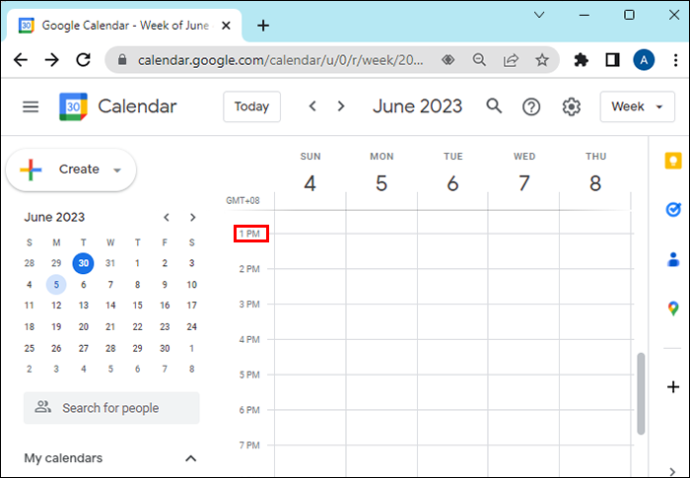
- “Başlık Ekle” üzerine tıklayın ve görevinizin adını girin ve ardından enter tuşuna basın.
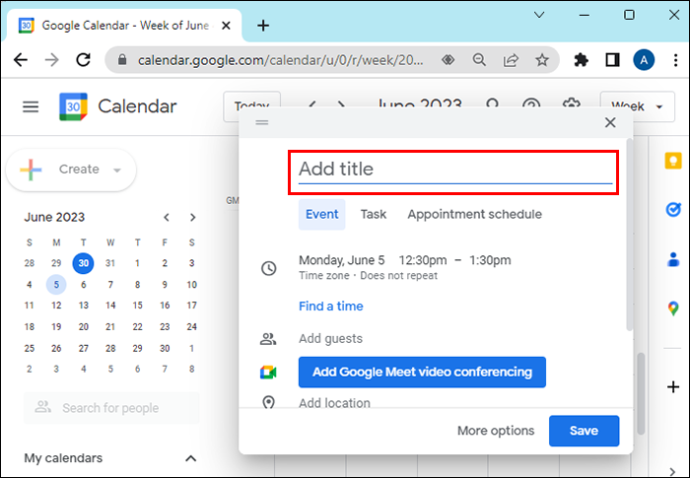
- Süreyi ayarlamak için zaman blokunuzun bitiş saatini değiştirin.
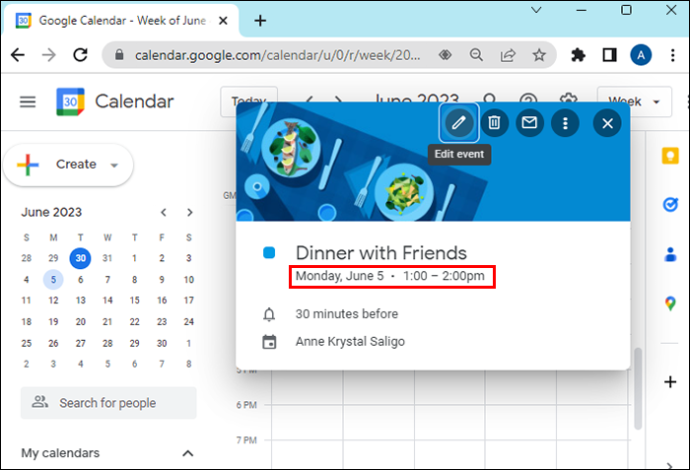
- 'Bitiş'ten sonra zaman özelliğine tıklayın ve potansiyel zamanları ve süreyi içeren bir açılır menü görünecektir.
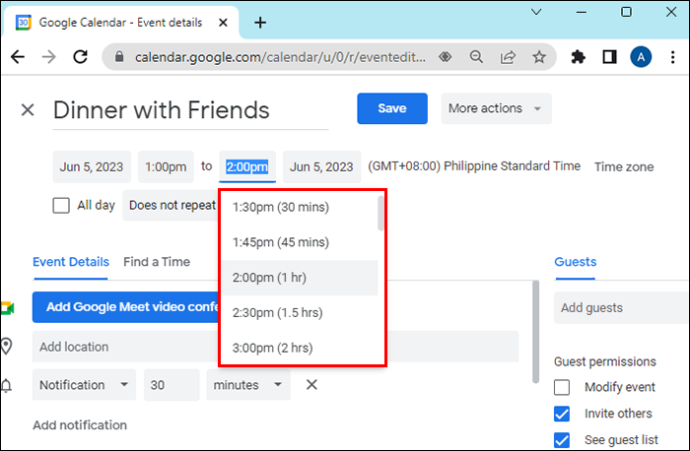
- 'Kaydet'i tıklayın, zaman blokunuz takviminize kaydedilecektir.
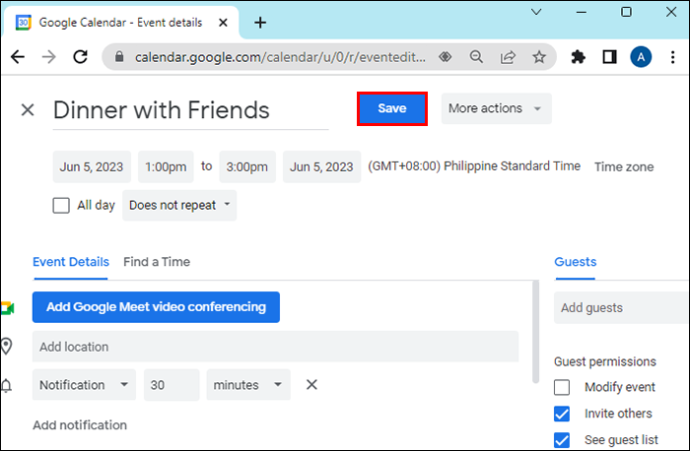
Google zaman bloğu ile tüm görevlerinize açıklamalar ekleyebilir, böylece yapılması gerekenleri yapmak için ihtiyaç duyduğunuz tüm bilgilere sahip olursunuz. Her gün yaptığınız gibi yinelenen görevler için farklı görev kategorileri oluşturabilirsiniz.
Görev Oluşturma
Bir etkinlik veya görev oluşturmak için aşağıdakileri yapın:
- Ya takvim ızgarasında boş bir zaman aralığına tıklayın ve “Oluştur”a tıklayın ya da “Görevlerim”e gidin ve bir görev ekleyin.
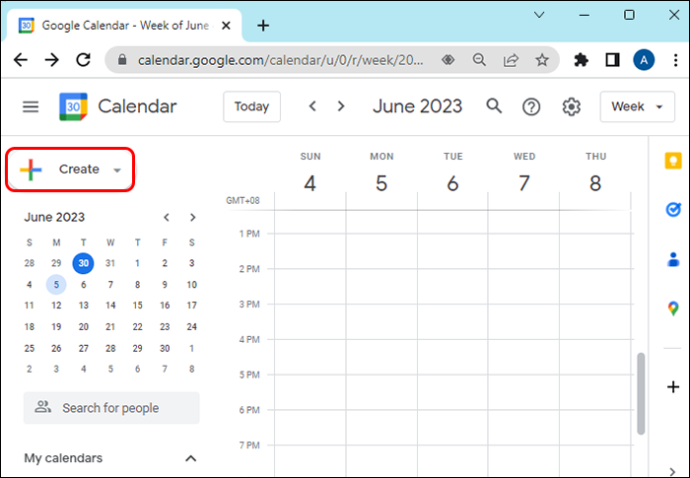
- Görevin tamamlanmasını istediğiniz günü ve saati seçerek bitiş tarihinizi belirleyin.
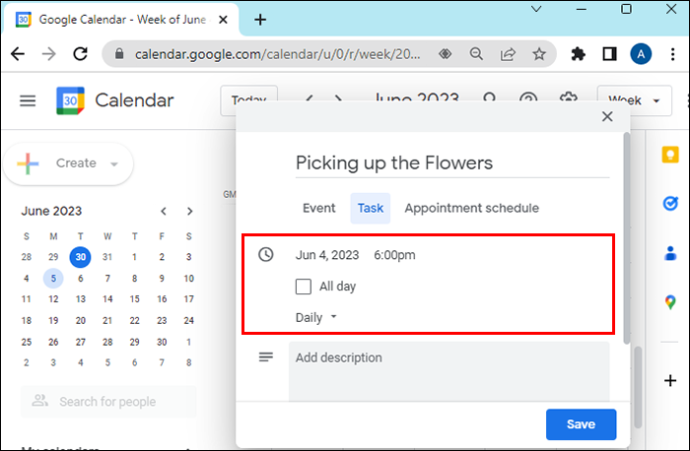
- Yaptığınız her şeyi takip edebilmek için görevlerinizi tamamlandı olarak işaretleyin.
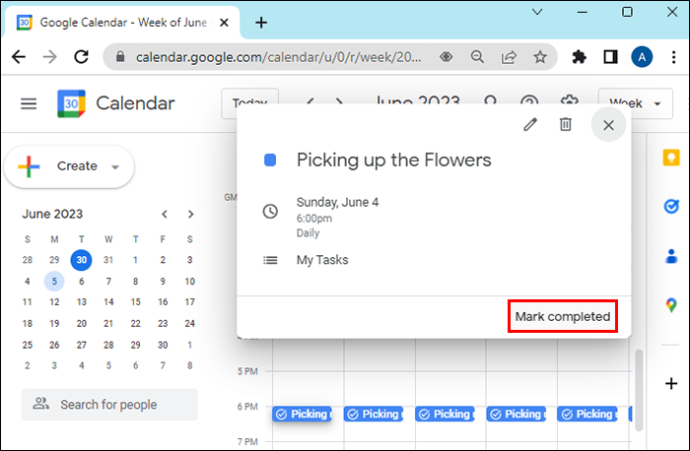
E-postayı kontrol etmek, müşterileri takip etmek, arama yapmak gibi her gün yaptığınız her şey için bir tekrar görevi ayarlayabilirsiniz. Bu şu şekilde yapılır:
- 'Tekrar Etmez' seçeneğine tıklayın, seçeneklerinizi görüntüleyin ve ardından etkinliği günlük, haftalık, yıllık olarak tekrarlamayı veya özel bir program oluşturmayı seçin.
Belirli olay adlarını kullanmayı unutmayın. Bunun nedeni, Google Takvim'in kuruluşunuzdaki diğer kişiler tarafından görülebilmesidir. Şeffaf etiketler, iş arkadaşlarınızın veya çalışanlarınızın uygunluk durumunuzu görmesine yardımcı olur.
görünüm takvimini google takvimine senkronize et
Önemli işleri üstlenmek ve iş arkadaşlarınızın veya çalışanlarınızın kesintiye uğramasını önlemek için durumunuzu Rahatsız Etmeyin olarak ayarlayabilirsiniz. Bu şekilde, müsait olmadığınızı bilecekler. Bu aynı zamanda tüm bildirimlerinizi de kapatır. Sizinle iletişime geçmeye çalıştıklarında herkesin ne göreceğini özelleştirmek için Durum da ekleyebilirsiniz.
facebook'ta profilinizi başka biri olarak nasıl görüntüleyebilirsiniz
Yararlı bulabileceğiniz premium bir özellik, paylaşılan takvimlerle herkesi bilgilendirmek için birden çok takvimi tek bir görünümde katmanlandırmaktır.
Etkinliklerinizi veya Görevlerinizi Renk Kodlaması
Tüm bloke süreleriniz bir arada çalışıyorsa renk kodlama seçeneğinden faydalanmanız iyi olacaktır. Bunu açılır pencerenin altındaki renkli daireye tıklayarak yapabilirsiniz. Ardından, kullanmak istediğiniz rengi seçin. Belirli görevler için belirli renk bloklarını seçin, böylece bir bakışta fark edilmesi kolaydır.
Ayrıca, rahatsızlık gerektirmeyen zaman blokları için, onları gören herkesin o sırada müsait olmadığınızı bilmesi için onları kırmızıya boyayabilirsiniz.
Engellenen Sürelerinize Ekler Ekleme
Diğer kişilerin görüntülemesi için programlarınıza bir referans dokümanı eklemeniz gerekirse, Google Takvim'in size yardımcı olacak bir seçeneği vardır. Ek eklemek için bir etkinlik oluşturun ve ek ekle'ye tıklayın. Google Drive'dan bir dosya da ekleyebilirsiniz.
Sürükle ve Bırak Özelliğini Kullanma
Bloğu sürükleyerek veya tıklayıp farklı bir zaman bloğuna taşıyarak etkinliklerinizi ve görevlerinizi taşıyabilir veya düzenleyebilirsiniz.
Diğer Harika Özellikler
Program Görünümü
Tüm iş arkadaşlarınızın takvimlerini aynı anda görmek istiyorsanız bu harika.
- Soldaki kenar çubuğuna gidin ve iş arkadaşlarınızın takvimlerini ekleyin.
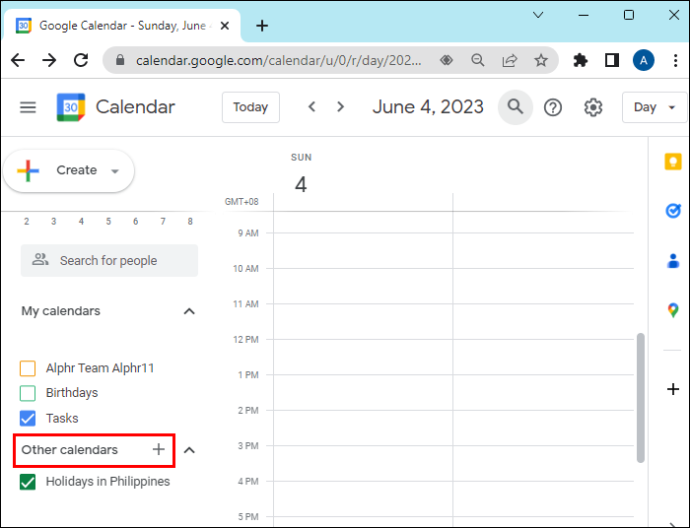
- Google Takvim'in sol üst menüsündeki gün görünümüne tıklayın.
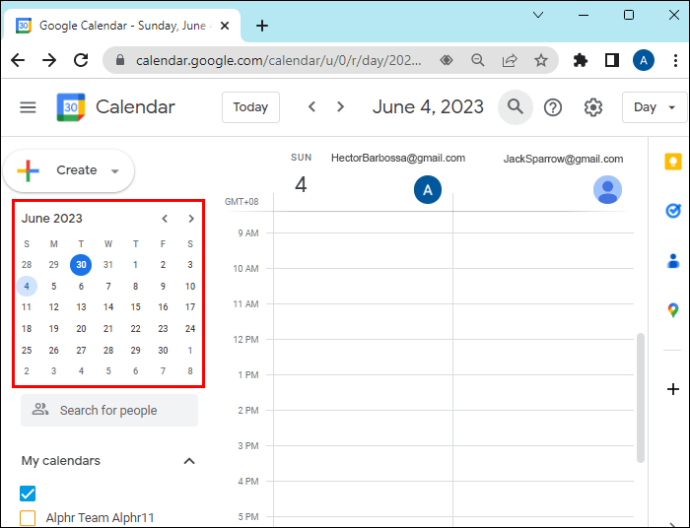
- Bir iş arkadaşlarınızın takviminin yanındaki onay işaretine tıklayın.
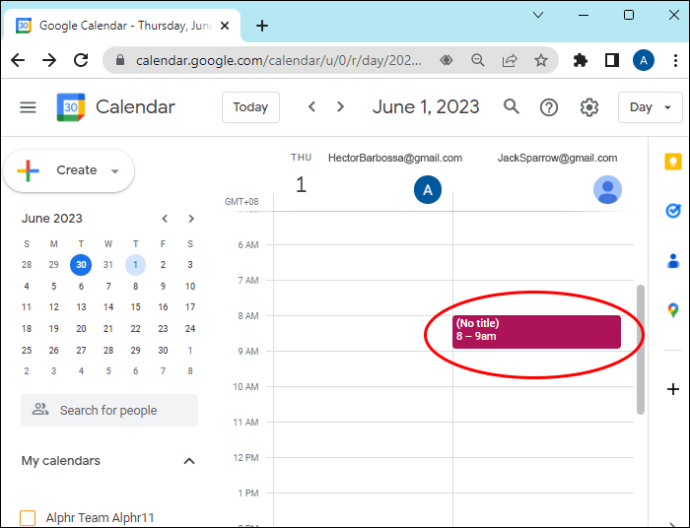
Daha sonra sizinkiyle birlikte onların programını tek bir yerde görebileceksiniz. Başka bir gün görmek istiyorsanız, istediğiniz günü seçmek için sol kenar çubuğundaki mini takvime gidin veya günlük etkinlikleri gözden geçirmek için üstteki okları kullanın. Bu, diğer kişilerin uygunluk durumunu bir bakışta kontrol etmenizi sağlar.
Ofis Dışı Özelliği
Takviminizi gözden geçirip tüm toplantılarınızı iptal etmek yerine, Google Takvim'in ofis dışında özelliğinden yararlanabilirsiniz. Bu özellik, yeni ve mevcut toplantıları otomatik olarak reddeder.
Dünya Saati Özelliği ile Zamanı Takip Edin
Uzaktan çalışmanın yükselişiyle birlikte dünyanın her yerinden insanlar çalışıyor. Farklı saat dilimleriyle ilgili sorunları önlemek için Google Takvim'in kenar çubuğunda bir dünya saati vardır. Bu özelliği kullanmak için Google Takvim'in dünya saatini etkinleştirmelisiniz.
- Sağ üstteki dişli simgesini tıklayın.
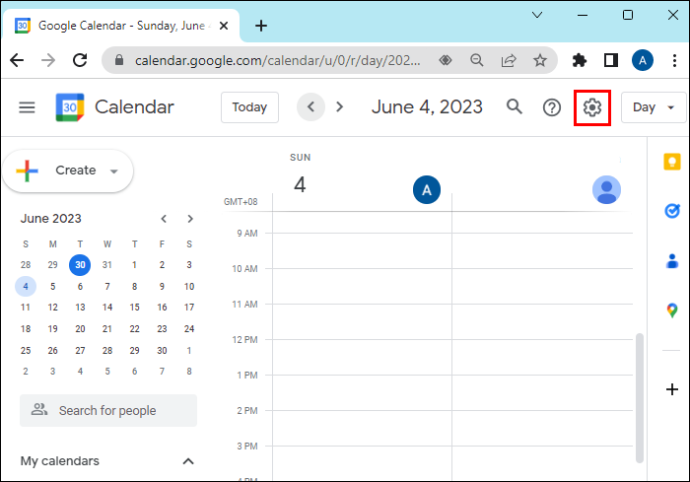
- Ayarları şeç.'
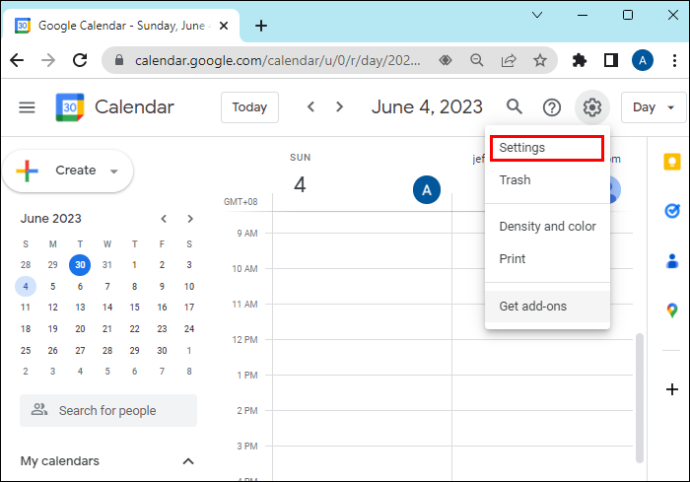
- Ekranın altındaki dünya saati bölmesinden 'Dünya Saatini Göster'i seçin.
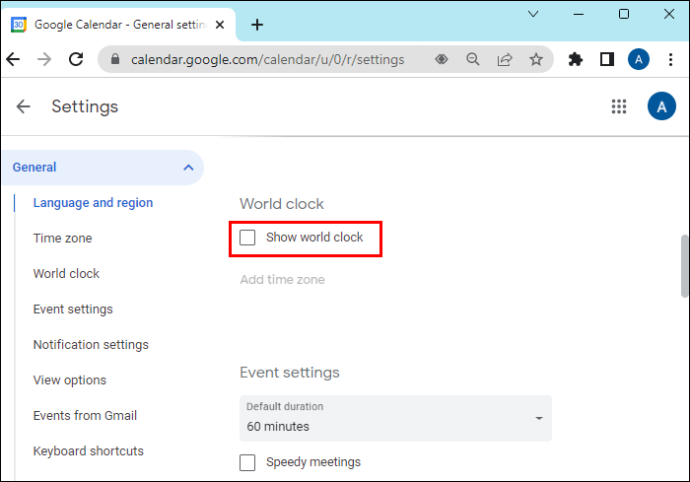
- Saat dilimi ekle'ye tıklayın ve görüntülemek istediğiniz saati seçin.
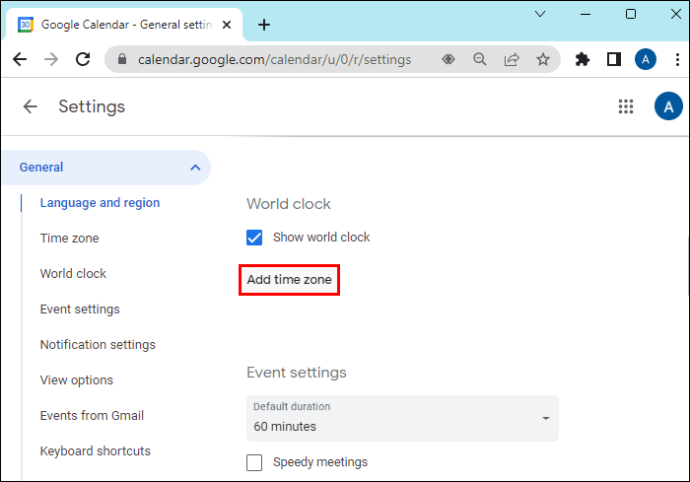
Ardından, ekibinizdeki herkesin geçerli saatini tek bir sayfada görebileceksiniz.
minecraft forge mac nasıl indirilir
Gelişmiş Aramayı Kullan
Bu özelliği kullanmak için aşağıdakileri yapın:
- Arama simgesini seçin ve aradığınızı girin. Google, girdilerinizle eşleşen kişileri ve etkinlikleri arar.
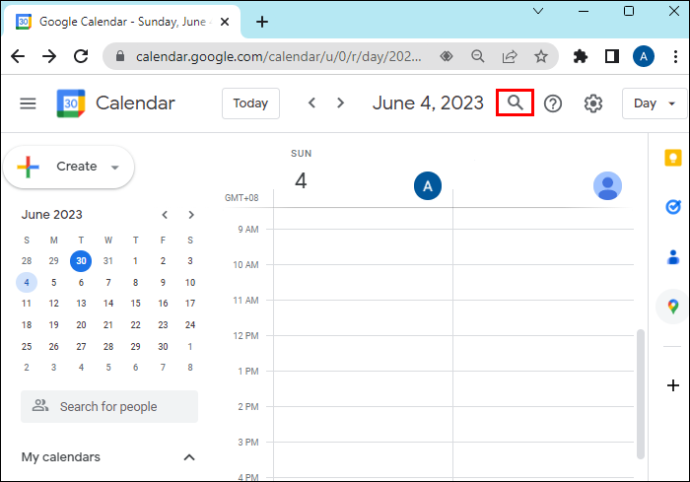
- Görüntülemek için bir olayı tıklayın ve bir kişi seçin. Google Takvim, o kişiyle ilişkili her etkinliğin bir listesini görüntüler.
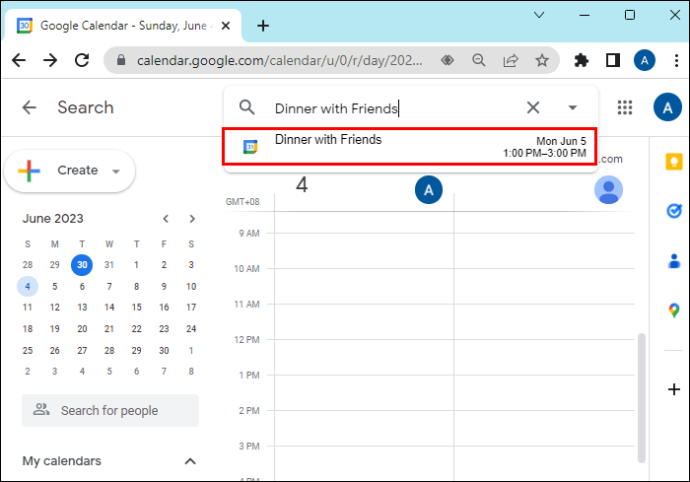
- Belirli bir olayı bulmak için, arama kutusunun sağındaki aşağı oku tıklayın. Bu, Google Takvim'in Gelişmiş Aramasını açacaktır. Daha sonra aranacak takvimleri seçebilirsiniz.
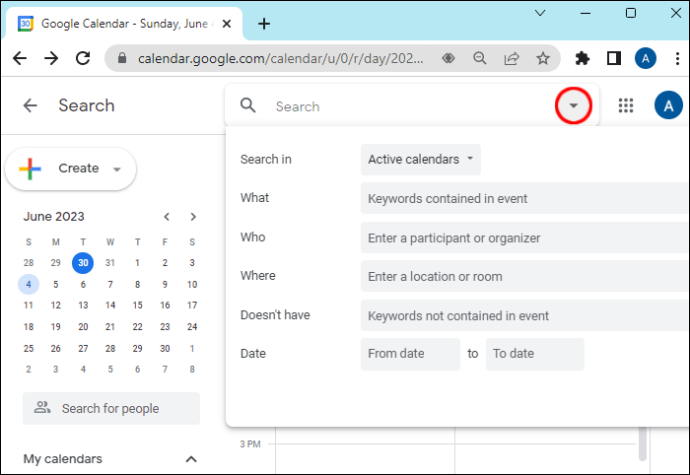
Google Takvim Zaman Engelleme Sizi Bir Çalışan Ninja Yapar
Google Takvim ile dikkat dağıtıcı unsurları azaltarak ve görevlerinize daha etkili bir şekilde odaklanarak yorgunluk, baskı ve stresle savaşın. Zamandan tasarruf edin, ertelemekten kaçının ve gün içinde yapılması gereken her şeyi yapmak için yeterli zaman ayırdığınızdan emin olun. Yukarıdakilerin tümü, Google Takvim'in zaman engelleme özelliği kullanılarak elde edilebilir.
Google Takvim'in zaman engelleme özelliğini kullanıyor musunuz? Zaman yönetimi becerilerinizi geliştirmenize yardımcı oldu mu? Aşağıdaki yorumlar bölümünde bize bildirin.









